Как проверить потоки процессора

Чтобы проверить производительность системы, вам может потребоваться узнать количество одновременно работающих потоков ЦП.
Чтобы проверить потоки ЦП, откройте «Диспетчер задач», перейдите в «Производительность» и нажмите «ЦП». Вы увидите общее количество потоков ЦП рядом с «Логическими процессорами».
Чтобы упростить вам задачу, мы написали подробное пошаговое руководство по проверке потоков ЦП различными методами.
Что такое потоки в процессоре и как они работают?
Потоки ЦП — это виртуальные коды, связанные с физическими компьютерными кодами, такими как ядра, и работающие с ними для эффективного одновременного выполнения различных программ или приложений.
Одно ядро ЦП состоит из двух потоков. Точно так же восьмиядерный процессор будет иметь 16 потоков. Но эти цифры в процессоре также различаются в зависимости от модели и поколения системы.
Когда вы открываете приложение, операционная система создает основную линию, которая принимает информацию или вводимые пользователем данные, создает поток и одновременно передает ему команды. Затем по другой команде создается другой поток, а задачи распределяются другими потоками и затем выполняются.
Проверка потоков процессора
Если вам интересно, как проверить потоки ЦП, наши следующие 5 пошаговых методов помогут вам быстро пройти весь процесс.
Способ №1: использование диспетчера задач
Вы можете удобно проверить потоки ЦП с помощью диспетчера задач Windows следующим образом.
- Нажмите одновременно клавиши Ctrl + Alt + Del на клавиатуре и во всплывающем окне нажмите «Диспетчер задач».
- Нажмите «Производительность».
- Нажмите «ЦП».

- Вы увидите общее количество потоков ЦП рядом с «Логическими процессорами».
Способ №2: использование диспетчера устройств
Выполнив эти шаги, вы также можете получить информацию о потоке ЦП через диспетчер устройств.
- Нажмите меню «Пуск».
- Нажмите «Настройки».
- Нажмите «Устройство».
- Перейдите в «Принтеры и сканеры или Подключенные устройства» и выберите опцию «Диспетчер устройств».
- Разверните вкладку «Процессоры», и появится количество потоков ЦП.
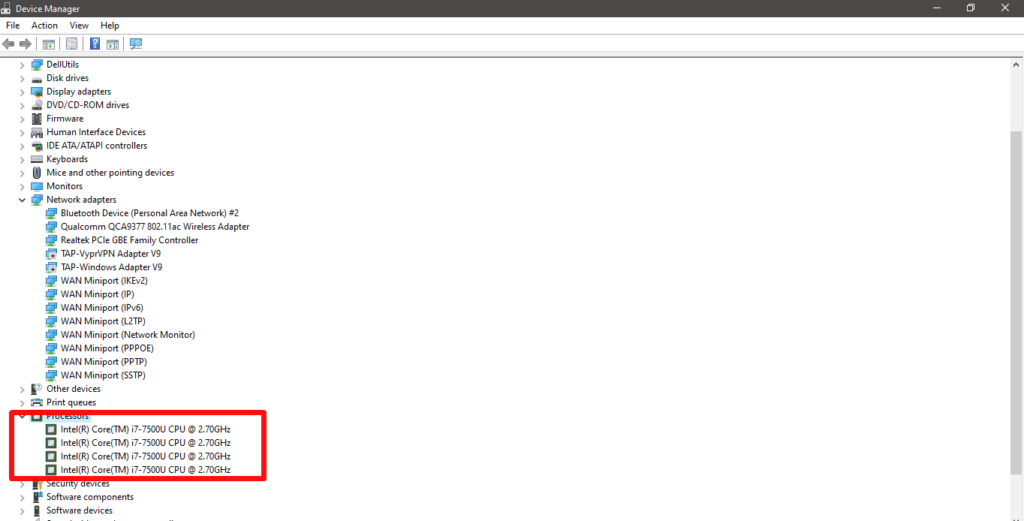
Способ №3: проверка системной информации Windows
Проверить потоки ЦП можно на вкладке «Информация о системе» Windows, выполнив следующие шаги.
- Найдите «Информация о системе» в строке поиска и щелкните, чтобы открыть ее.
- Найдите «Процессор» в меню поиска внизу.

- Переместите курсор над параметром «Процессор» на правой панели и посмотрите количество потоков ЦП, установленных в вашей системе.
Способ №4: проверка с помощью стороннего программного обеспечения
Еще один быстрый способ проверить потоки ЦП — использовать стороннее программное обеспечение, например CPU-Z. После загрузки и установки программного обеспечения оно раскроет все подробности о системе, включая процессор.
Хотя это программное обеспечение обычно предназначено для опытных пользователей, вы можете извлечь необходимую информацию, немного потренировавшись.
Способ №5: использование Windows PowerShell
Windows PowerShell — это удобное решение для автоматизации, которое можно использовать для проверки потоков ЦП следующим образом.
- Нажмите сочетания клавиш (Windows Key + X) и нажмите «Windows Power Shell (Admin)», чтобы открыть его из меню.
- Введите WMIC CPU Get NumberOfCores в командной строке и нажмите Enter.
- В окне появится количество потоков и ядер процессора.
По количеству ядер оцените количество потоков. Например, 2 ядра/4 потока.
Метод №6: использование командной строки
Вы также можете проверить потоки ЦП с помощью командной строки и инструментария управления Windows двумя способами.
Способ №1: использование WMIC
- Нажмите сочетания клавиш (Windows Key + R), и откроется диалоговое окно «Выполнить».
- Введите wmic и нажмите «ОК».
- Введите cpu get numberofLogicalProcessors в командной строке инструмента управления Windows.
- Нажмите Enter, и отобразится количество потоков в процессоре.
Способ №2: использование командной строки
- Нажмите сочетания клавиш (Windows Key + S).
- Введите cmd.
- Нажмите Enter.
- Введите wmic cpu get numberofLogical Processor в командной строке, и количество логических процессоров покажет количество потоков ЦП.
Что такое многопоточность?
Обычно одно ядро ЦП имеет как минимум один поток. Однако для повышения производительности системы количество виртуальных ядер (потоков) часто превышает количество физических ядер, что называется многопоточностью.
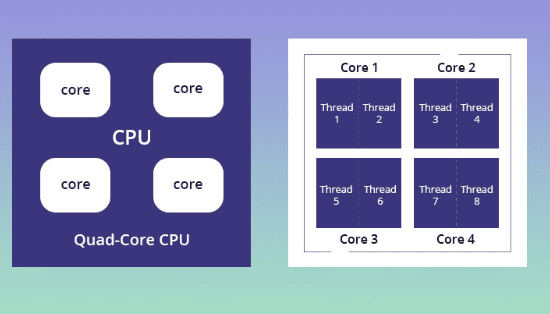
Чтобы проверить, включена ли в вашей системе многопоточность, нажмите клавиши Window + S на клавиатуре, чтобы открыть командную строку, введите CPU get numberofcores, numberofLogicalProcessors/Format:List и нажмите Enter. Если количество логических процессоров совпадает с количеством ядер, ЦП не является многопоточным.
Более того, вы также можете включить или отключить многопоточность в своей системе. Однако чем больше потоков имеет ваш процессор, тем лучше и быстрее он будет запускать и выполнять несколько программ параллельно.
Краткое содержание
В этом подробном руководстве обсуждается проверка потоков ЦП с помощью диспетчера задач, диспетчера устройств, информации о системе и других методов с простыми инструкциями.
Надеемся, ваш вопрос решен, и теперь вы можете легко проверить производительность вашего процессора и улучшить ее, просмотрев информацию и закрыв ресурсоемкие задачи на своем компьютере.
Часто задаваемые вопросы
Вы можете увеличить количество потоков ЦП, включив гиперпоточность. Для этого перейдите в настройки BIOS системы, нажав набор клавиш BIOS, предоставленный производителем, и открыв «Процессор». Далее нажмите «Свойства» и включите «Гиперпоточность». Сохраните внесенные изменения и выйдите из BIOS.
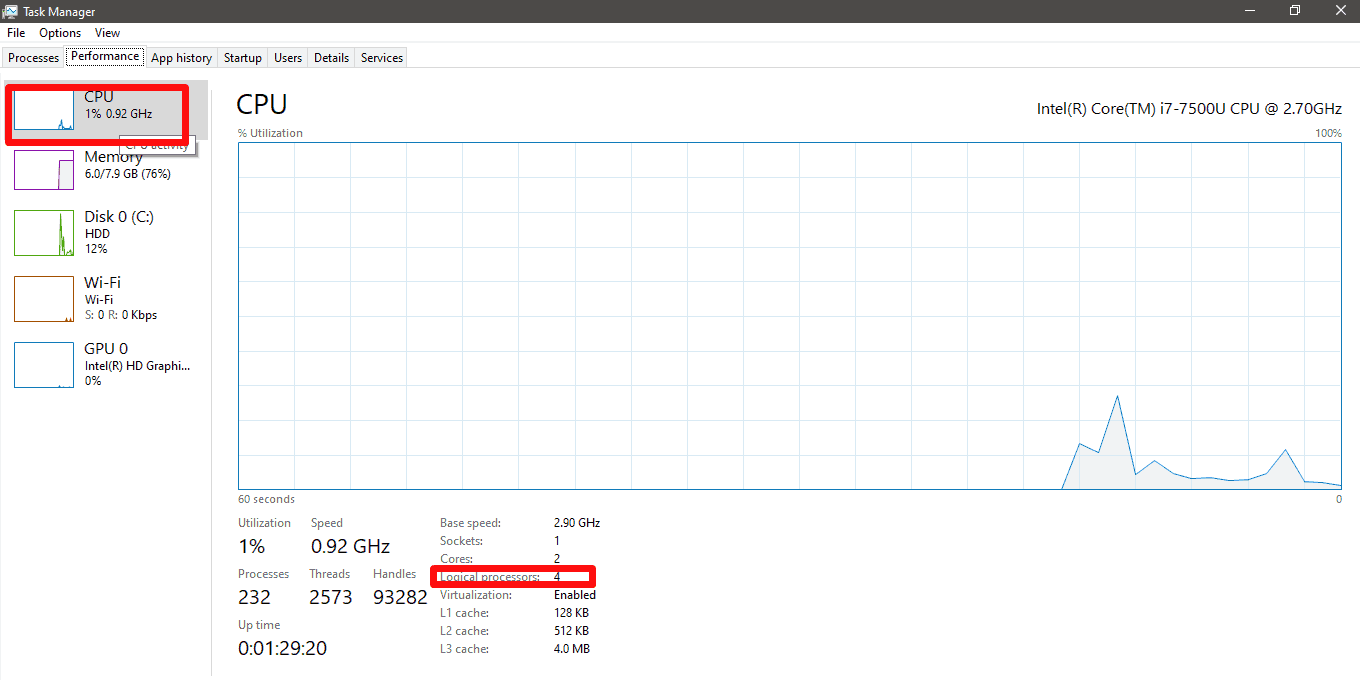
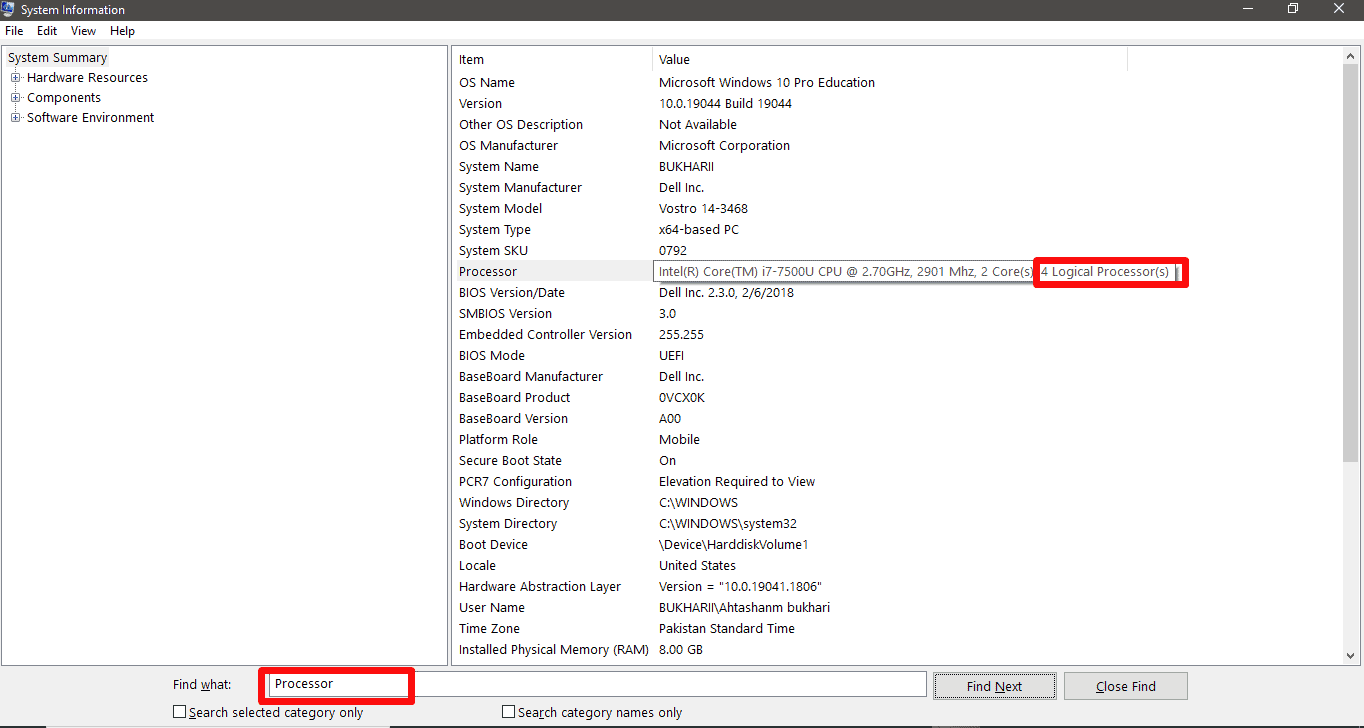

![Как проверить вентиляторы ноутбуков [3 Easy Methods]](https://wiws.ru/wp-content/uploads/2024/06/621-how-to-test-laptop-fans-768x512.jpg)



